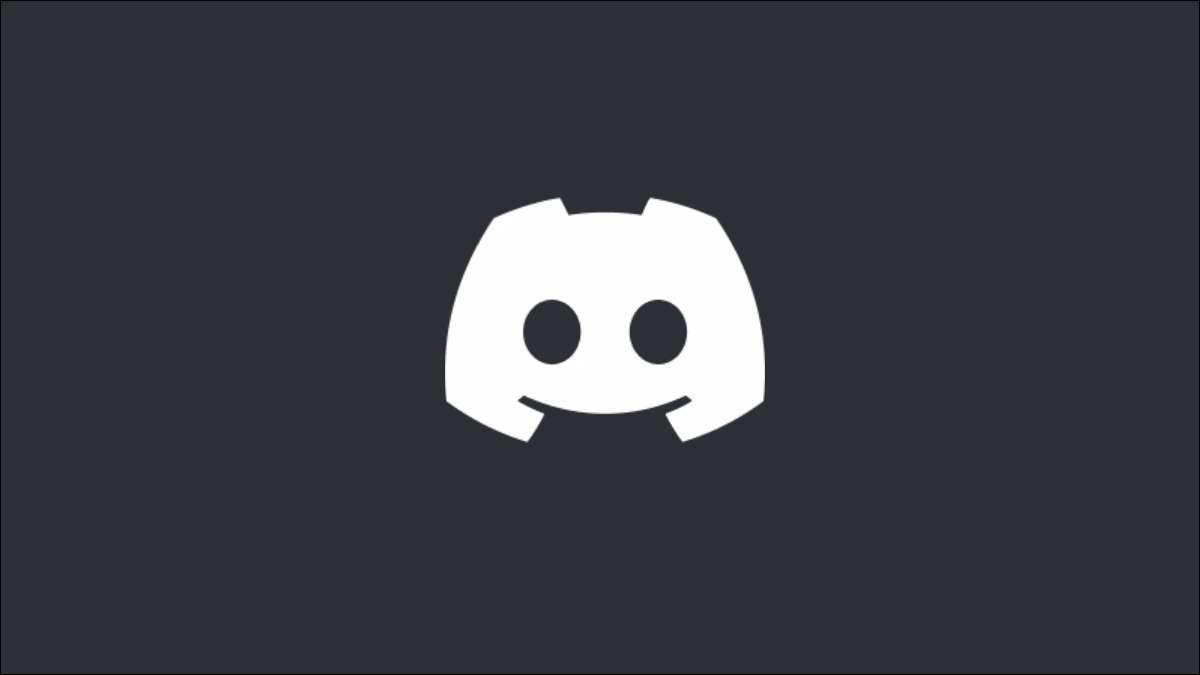
Si usted es un usuario regular de la discordia, es posible que desee personalizar su perfil añadiendo una imagen de perfil personalizado. Esta imagen le representará en la discordia, que aparecen junto a los mensajes que envíe en la plataforma. Aquí es cómo cambiarlo.
Reglas para la discordia Avatares
Tu Discordia foto de perfil (o avatar discordia) es completamente personalizable, pero hay algunas reglas que tendrá que considerar en primer lugar antes de que se cambie.
No hay limitaciones de tamaño a la imagen que subas, pero la imagen que la discordia se mostrará como su avatar tiene un tope de 128 × 128 píxeles. Si subes una imagen más grande, tendrá que recortar o cambiar su tamaño utilizando la discordia de una función de editor de imagen para que se ajuste.
Cualquier imagen debe guardarse como una PNG, JPEG o GIF . Si no es así, usted no será capaz de subir la imagen y usarla.
RELACIONADO: ¿Cuál es la diferencia entre JPG, PNG y GIF?
Si utiliza una imagen que se rompe Términos de servicio de la discordia , O que no es aceptable en el servidor que está utilizando , Usted puede encontrarse elimina del servidor o prohibido por completo. Si tu ejecutar su propio servidor de la discordia , Usted todavía necesita para asegurarse de que la imagen que está utilizando no viola los términos de servicio de la discordia para evitar la prohibición de la plataforma.
Utilizar su mejor juicio para este-si parece que va a causar ofensa, utilizar otra imagen en su lugar.
Cómo cambiar tu foto de perfil en el escritorio
Si está utilizando el aplicación de escritorio discordia para Windows, Mac o Linux, o si usted prefiere utilizar la discordia en su navegador web, puede cambiar la foto de perfil discordia siguiendo estos pasos.
Para empezar, abra la aplicación de escritorio o visitar la discordia aplicación web discordia en tu navegador. En su área de usuario en la esquina inferior izquierda, seleccionar el icono Configuración.

Seleccionar la opción “Perfil de Usuario” en el menú de la izquierda. A partir de ahí, seleccionar el botón “Cambiar Avatar” para cambiar su imagen de avatar discordia.
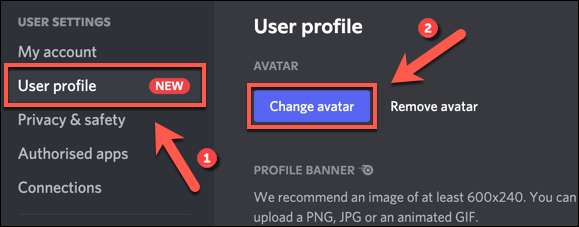
Con el menú de selección de archivos del sistema operativo, localice la imagen a la carga. Si no lo encuentra, puede que no haya guardado en formato PNG, JPG o GIF.
Una vez subido la imagen, tendrá que cambiar el tamaño de la imagen para que sea adecuado. Utiliza el ratón para cambiar la posición de su imagen, utilizando el área circular para determinar qué parte de la imagen que desea utilizar. Utilice el control deslizante debajo de ella para acercar o alejar la imagen.
Cuando esté listo para guardar la imagen, pulse el botón “Aplicar”.
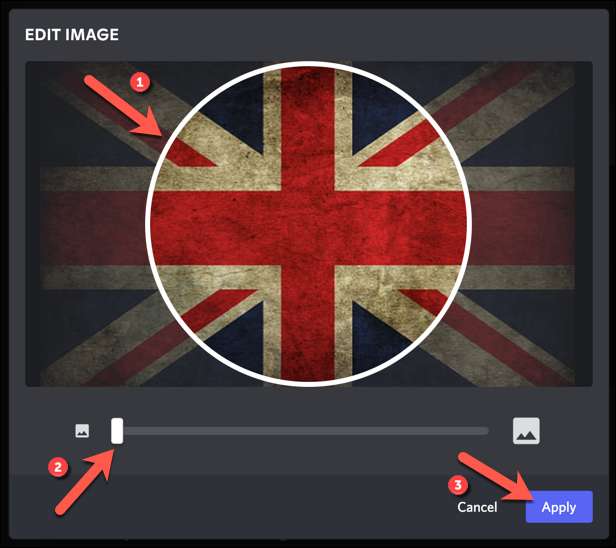
Después de unos momentos, la imagen aparecerá en la sección “Vista previa” del menú “Perfil de Usuario”. Si no está satisfecho con la imagen, seleccionar el botón “Eliminar Avatar” y repita el proceso para cargar una nueva imagen.
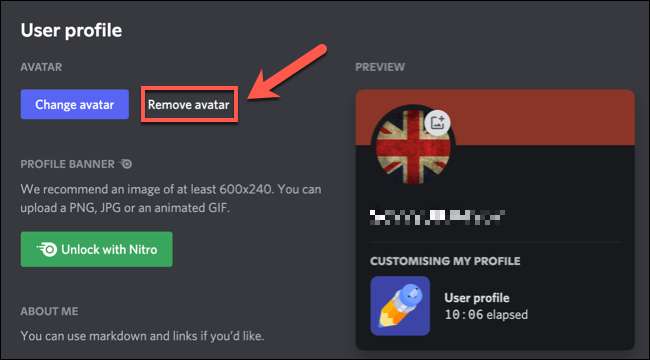
Si decide mantener su nueva foto de perfil discordia, tendrá que guardarlo para que sea visible para otros usuarios de la discordia. Para ello, pulse el botón “Guardar cambios” en la parte inferior del menú.

ahora la imagen debe ser visible para otros usuarios de la discordia, la sustitución de la (imagen de marcador estándar o) imagen de usuario que utilizó anteriormente.
RELACIONADO: Cómo cambiar su perfil de vapor Imagen
Cómo cambiar tu foto de perfil en Mobile
Si está utilizando la aplicación de la discordia Androide De iPhone , o iPad dispositivos, que pueden reemplazar a su avatar discordia en la propia aplicación.
Para ello, abra la aplicación de la discordia en el dispositivo y seleccione el icono de menú en la parte superior izquierda.
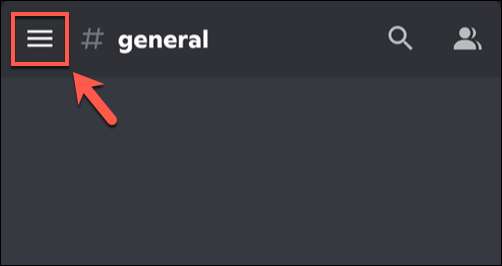
En el menú lateral, seleccione el icono de su perfil en la esquina inferior derecha.
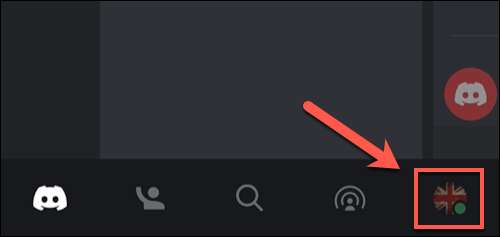
En el menú "Configuración de usuario", toque la opción "Mi cuenta".
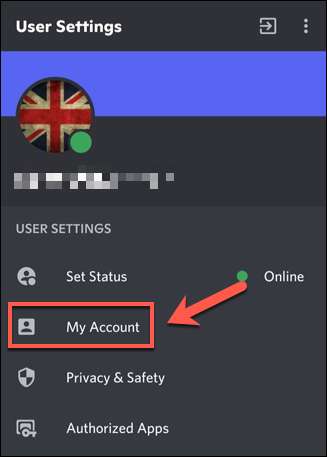
Para reemplazar la imagen de perfil de su discordia, toque la imagen de Avatar existente en la parte superior izquierda (junto a su nombre de usuario).
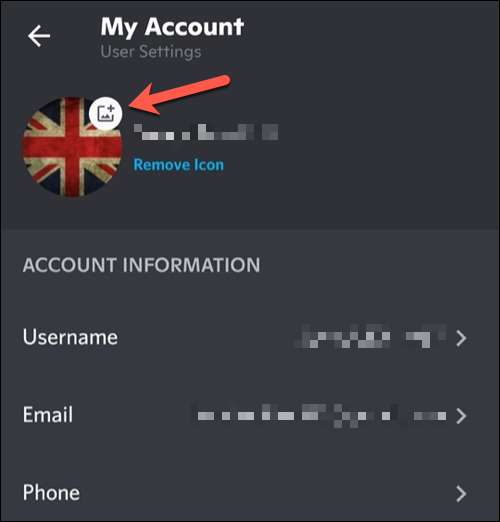
Use el administrador de archivos de su dispositivo para encontrar y cargar una imagen de avatar adecuada. Una vez que haya seleccionado la imagen, podrá recortar o cambiar el tamaño, toque "Recortar" para hacer esto. De lo contrario, toque "Cargue" para guardar y cargar la imagen como se muestra.
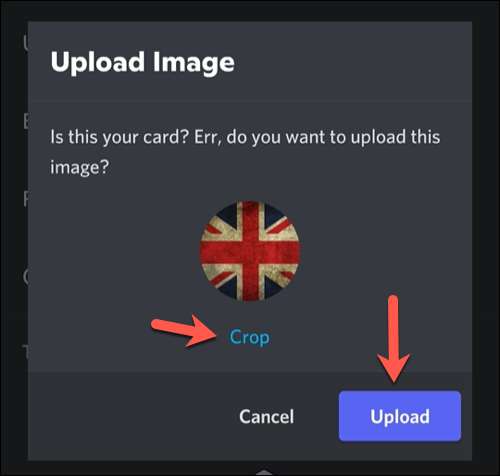
Si decide editar la imagen, cambiar el tamaño y reposicionarlo a sus propias preferencias en el menú "Editar foto". Use su dedo para volver a colocar su imagen usando la cuadrícula de vista previa en el centro y use el control deslizante a continuación para acercar o alejar.
Toque el botón "Guardar" en la parte superior derecha para guardar la imagen.

Una vez que haya guardado su nueva imagen de Avatar de Discord, deberá aplicarla a su cuenta o eliminarla. Si no le gusta la imagen, toque "Eliminar icono" en la parte superior izquierda para eliminarlo, luego repita estos pasos para cambiarlo (o dejar la imagen de avatar predeterminada en su lugar).
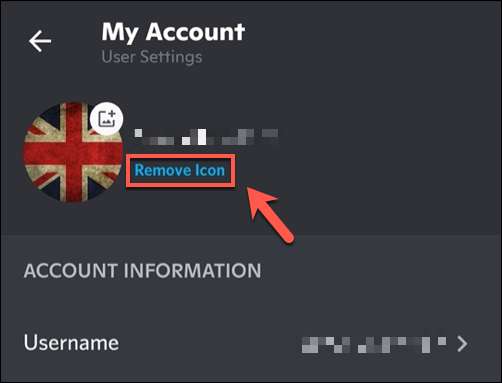
Si está satisfecho con la imagen, toque el botón "Guardar" (icono de disquete) en la parte inferior derecha para aplicarla a su cuenta.
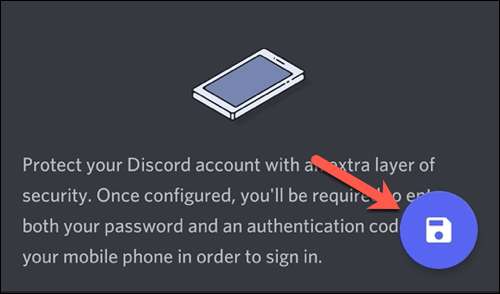
El cambio a su discordia Avatar aparecerá inmediatamente a todos los demás usuarios de la discordia. Puedes entonces Personaliza tu cuenta de discordia Además, cambiando su apodo, etiqueta de número, color de texto y más.
RELACIONADO: 8 maneras de personalizar su cuenta de discordia







